
說到 PhotoFast 應該第一時間就會想到,以同時支援 iOS、Android、PC、Mac 的雙頭龍隨身碟打響名號,前作小米也曾經介紹過,其強大的雙頭龍設計,相當便利!而隨著 Android 手機、PC 和 Mac 筆電逐漸將 USB Type-C 變為傳輸標準,PhotoFast 也推出了最新的 iTypc-C 四合一介面蘋果隨身碟,同時支援四合一主流介面 Lightning、Type C、Micro USB 及 Standard A,四個願望一次滿足!
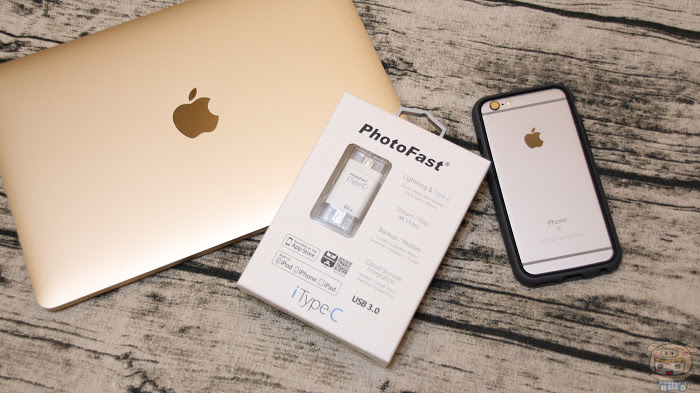
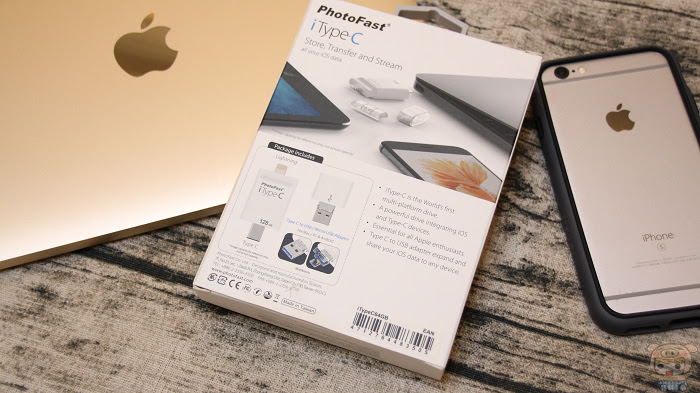
而 PhotoFast iTypc-C 本身內容物相當簡單,PhotoFast iTypc-C 隨身碟本體,一個 USB / microUSB 轉接頭轉接頭,最後還有一個使用說明書。

iType-C 隨身碟重量僅 17 公克,相當輕薄好攜帶,容量則提供 64GB、128GB 及 200GB 大容量版本;支援 iOS、Android 行動裝置系統和 Windows、Mac OS、Linux 桌面系統,跨平台檔案傳輸和備份輕鬆簡單,提供消費者多樣使用需求。而這邊小米測試的是 64GB 版本。

iTypc-C 隨身碟本體支援 Lightning、Type C 雙接頭,而延續過去 PhotoFast 隨身碟的輕巧尺寸,無論放在口袋、還是包包都輕鬆寫意。但記得兩側蓋子在使用時要收好別搞丟囉。


轉接頭的部分則有設計一個 Type C 插孔,只要將隨身碟 Type C 端插入即可使用。

iTypc-C 隨身碟與華為P9連接後,直接就可以使用檔案總管來管理裏面的檔案。
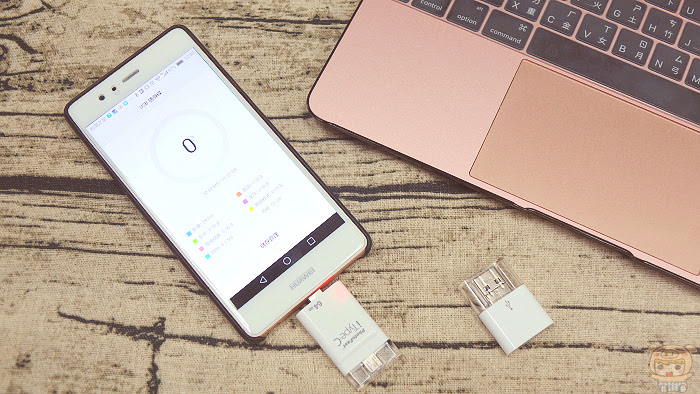
而轉接頭另一端則支援 USB 3.0,只要有了轉接頭,市面上大多數的桌機也都能夠使用完全沒有問題。

但要說最讓小米驚艷的地方,應該是這個超酷的 變形金剛設計 吧!輕輕將 USB 3.0 接頭往上一扳,瞬間轉換成 microUSB 接頭!滿足男生小小的變身夢想!

變身後當然也要來試一下,與OPPO R7s連接後,立刻多了將近60GB的儲存空間可以使用,一樣可以直接使用檔案總管來管理。
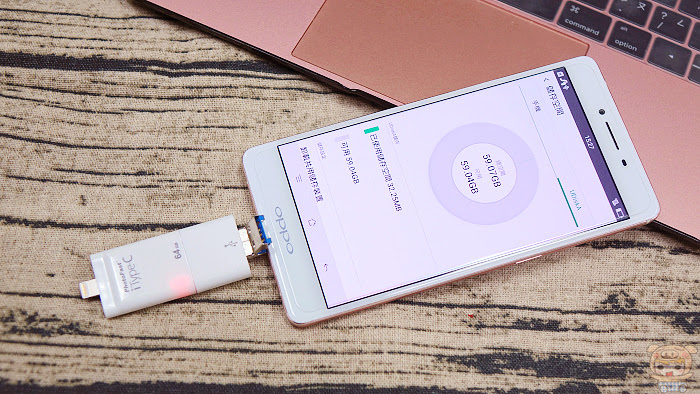
而 iTypc-C 隨身碟 即使裝上了轉接頭,也依然相當輕巧,跟小米 Macbook 上的經典蘋果 LOGO 相比也沒有大上多少呢!

偷偷告訴大家 ,iTypc-C 隨身碟 本身還有支援充電線的功能,如果真的不小心忘記帶充電線,也可以拿來加減用喔 XD

2015 年新款 MacBook 以及 2016 年新推出 MacBook Pro 都將 I/O 介面改為 USB Type-C,當時造成市場一片哀號,不過難不倒 iTypc-C 隨身碟,直接插入使用就好囉,而有正確讀取時也會有訊號燈提示。

當接上 PC 或是 Mac 系統會顯示出 iFLASHDRIVE 隨身碟,並且可以直接進行檔案管理。
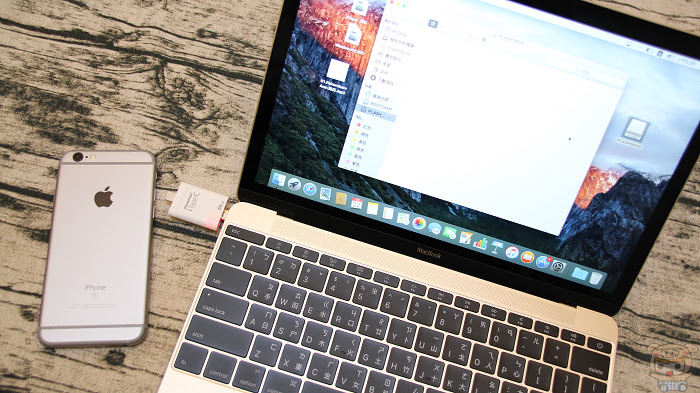
接下來用一般電腦主機來測試吧。小米所測試的硬體環境:處理器 Intel(R) Core(TM) i7-3770 CPU @3.40GHZ,主機版 ASUS P8 Z77-Z LX ,16GB 記憶體,WIN 10 64位元作業系統。從電腦上的磁碟資訊顯示可用空間為 59.1 GB。
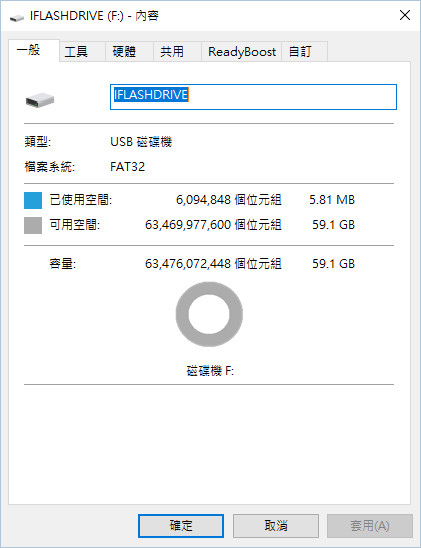
使用CrystalDiskMark所測得分數如下:讀取速度為 89.04 MB/s 、寫入速度為 26.26 MB/s。

接著來看 iTypc-C 隨身碟專屬APP「PhotoFast ONE」的部分,當您將它與iOS裝置連接之後,會貼心的彈出尚未安裝APP的提醒,只要點選「App Store」即可快速切換到安裝的頁面,您也可以自行到App Store裏搜尋「PhotoFast ONE」下載安裝。第一次進入「PhotoFast ONE」,程式會要求取用您的資料及通知等,請點選「好」這樣之後才能進行聯絡人、行事曆、照片、音樂等等的備份。
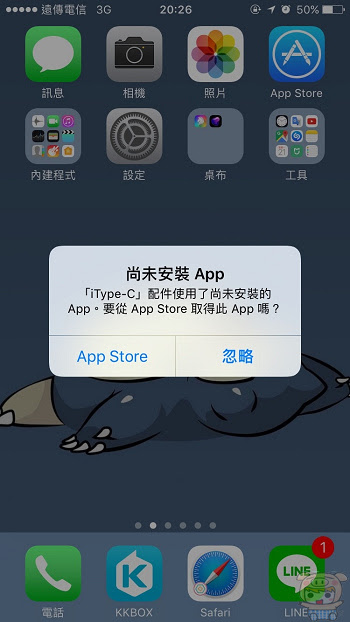
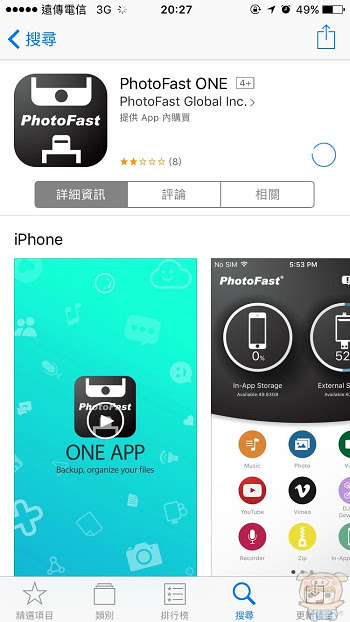
程式的主要頁面,分為音樂、照片、影片、YouTube、Vimeo、DJI FW Download、錄音、ZIP、內部儲存區、外部儲存區、Dorpbox、GoogleDrive、FB Album備份、Instagram備份、Tumblr備份、聯絡人備份、行事曆備份、照片備份、全部備份、Dropbox備份、Goolg Driver備份、購買等,功能相當的完全,提供您重要資料完整備份方案。而第一次使用也可以直接查看超詳細的貼心教學影片喔!
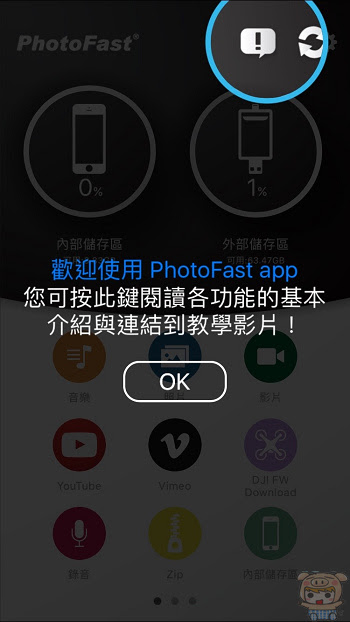
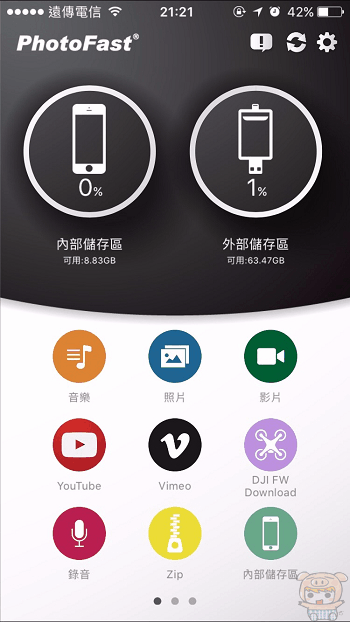
點選主頁面右上方的「設定」,裏面提供安全性的設定、備份設定、及雲端儲存的連結。使用者開啟「App上鎖」及「Touch ID」的設定之後,一旦開啟 PhotoFast ONE 時,程式則會要求輸入密碼或是指紋辨識,以確保資料的安全。
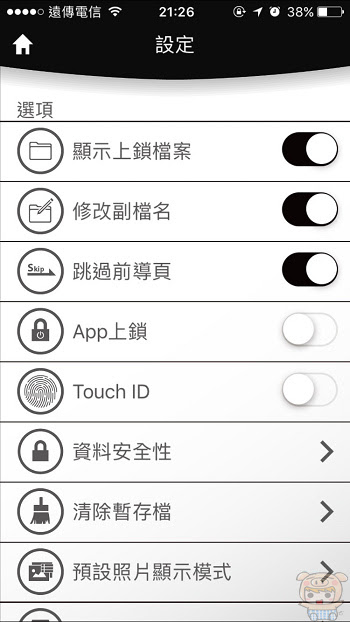
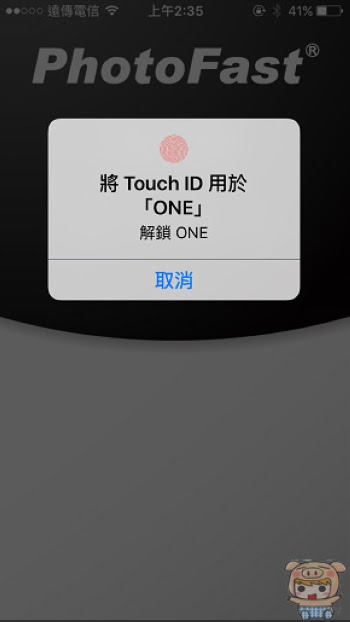
而重要資料的自動備份也可以在這裡設定,可以直接開啟以備不時之需。而連結的雲端儲存帳號也可以在此登入或登出。
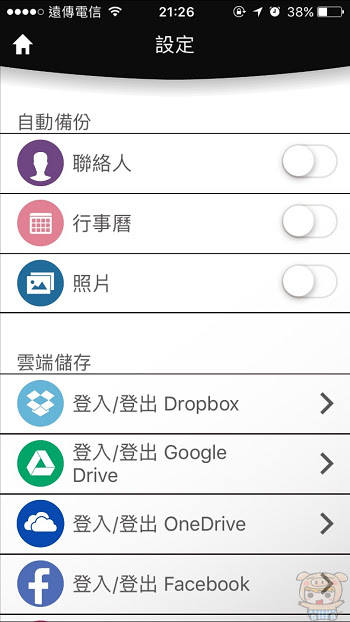
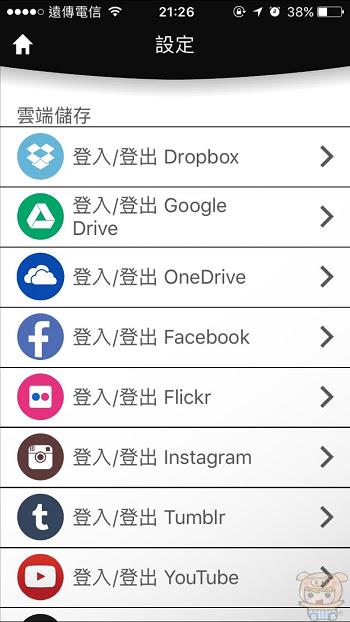
另外所有支援 3D Touch 的裝置(iPhone 6s & iPhone 7等等),也可以自行設定 3D Touch 捷徑功能設定,這樣在桌面直接按壓 PhotoFast ONE 就可以進入應用功能,相當方便!
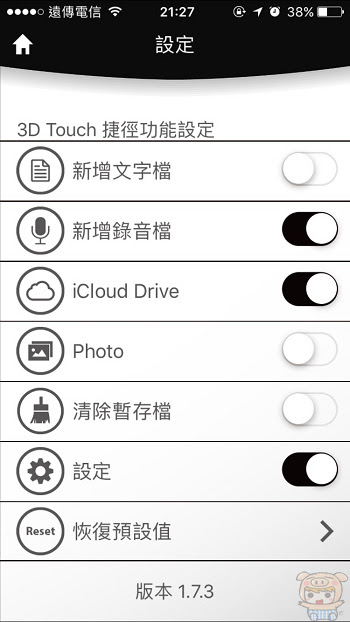
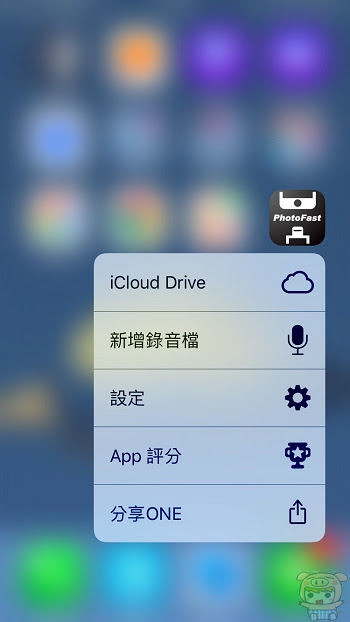
而 PhotoFast ONE 也可以針對內部和外部儲存區的檔案,進行檢視、備份下載等動作。而且每一個不同的裝置也會自動幫你建立不同的資料夾方便尋找、檢視。
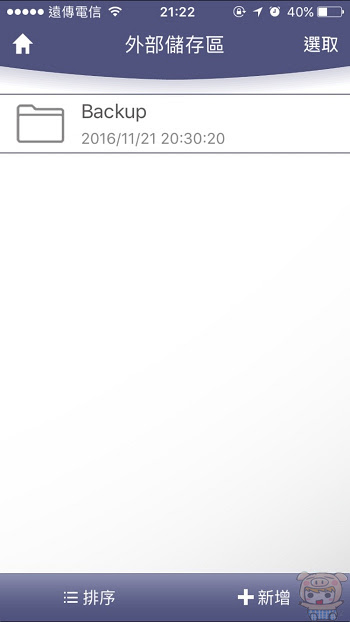
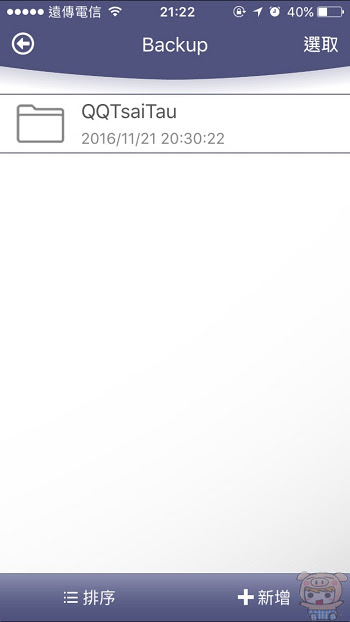
在圖片的管理頁面裏,一樣是分為內部儲存區、外部儲存區、及相簿等等,PhotoFast ONE 一樣會很聰明的將你存放在隨身碟裏的照片通通都挑選出來,點選即可直接觀看,一樣可以將這些照片複製到內部儲存區裏面,或是從手機複製到隨身碟內。點選左下角「顯示方式」,使用者可以依照自己習慣的瀏覽方式設定成進階模式、舒適模式、一般模式。也可以點選右上角快速瀏覽相片,也有內建標記功能,讓你可以方便迅速的紀錄喜歡的照片。
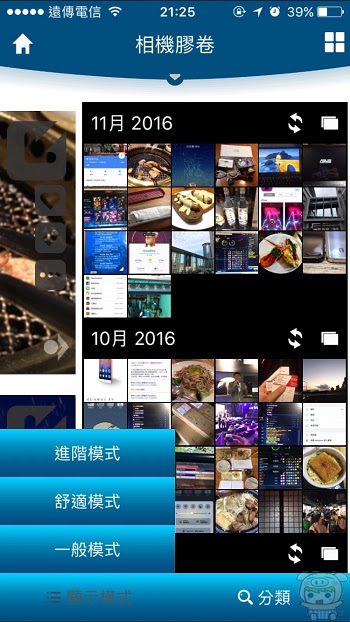
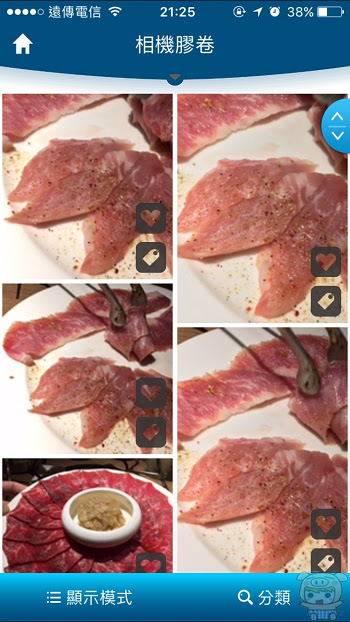
除了提供 iOS 裝置上的備份之外,PhotoFast ONE 也提供了一些常用的雲端空間的備份,完全不需要用到電腦,只要在程式裏透過簡單的操作,即可備份Facebook、Flicker、Dropbox、Google Drive上面的資料。點選進入「Facebook Album備份」,即可看到 Facebook 的相薄,選擇想要備份的相薄照片後,即可直接備份到 iTypc-C 隨身碟裏頭,超級無敵方便的!
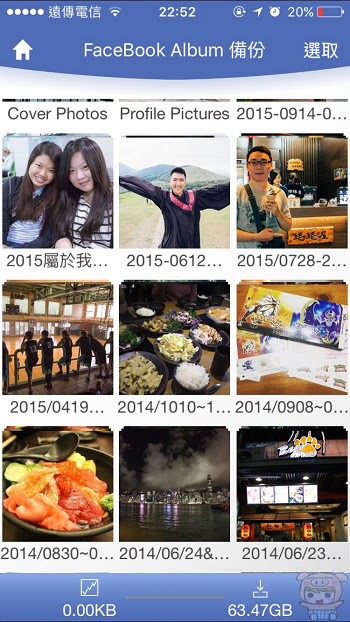
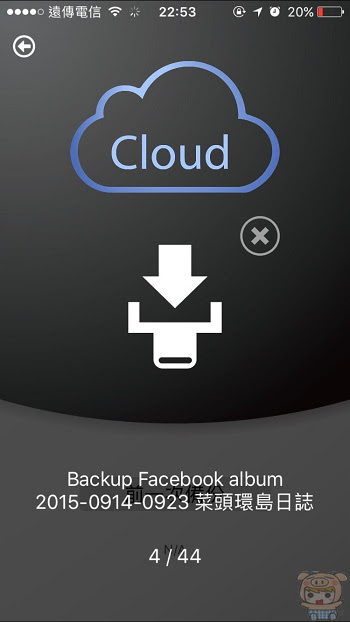
而備份裏頭最讓小米喜歡的應該就是「Youtube」了吧,就和我們平常在觀看Youtube一樣,想看什麼就點什麼。這個功能和程式主頁面上的YouTube是一樣的功能。但在觀看的時候點選 Cache 就可以直接將影片備份下來喔!!!超方便的吧!想分享、保存任何影片只要靠 PhotoFast ONE 就輕鬆搞定!
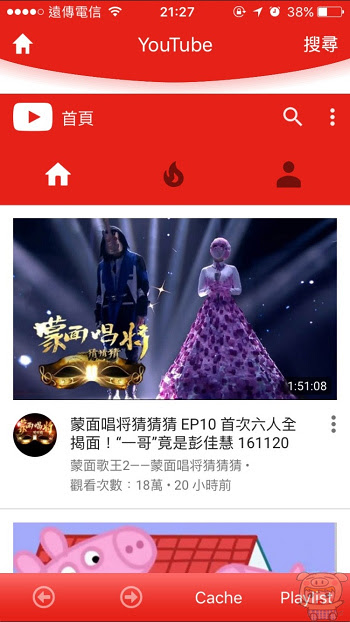
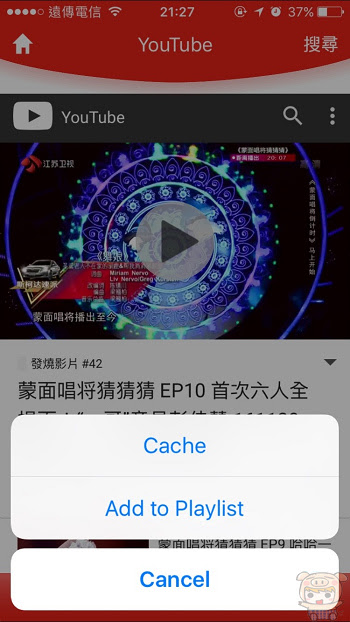
不過除了可以選擇特定資料進行備份以外,也提供了聯絡人備份、行事曆備份、照片備份、全部備份四種備份方式,使用者只要輕鬆的按下「備份」鍵,即可幫您的把這些資料完全的備份到iTypc-C 隨身碟,之後有需要只要再按一次「回復」資料就會通通恢復囉!相當適合那些不常用電腦備份資料的朋友們,讓自己的 iPhone 更有保障!
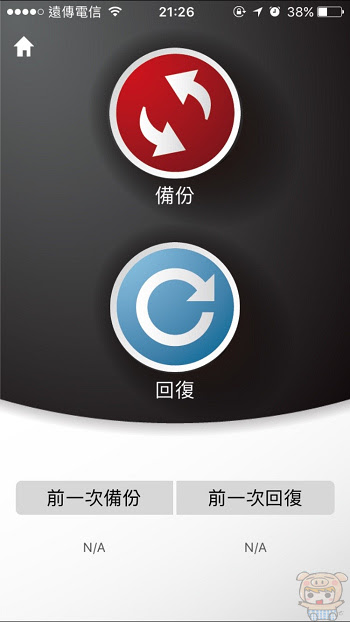
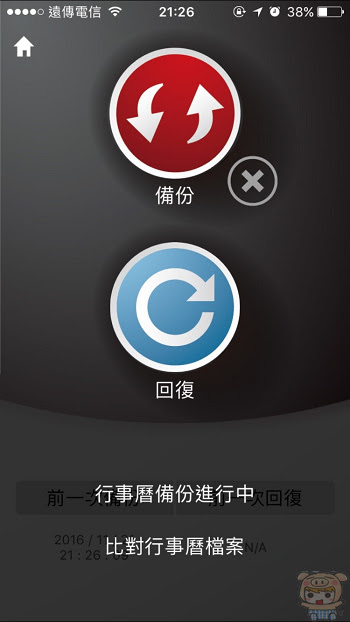
那小米的介紹就到這邊告一個段落啦,PhotoFast iTypc-C 真的是一個相當方便的東西,無論你使用的是哪種行動裝置,都可以透過 iTypc-C 隨身碟來隨心所欲的存取資料,朋友間互相傳輸分享檔案也相當方便。更棒得是支援許多備份功能的應用程式 PhotoFast ONE,根本是懶人福星,超貼心簡單的一鍵備份,輕鬆搞定資料備份問題!這邊小米誠心推薦給大家!
購買連結http://24h.pchome.com.tw/prod/DGCD1C-A9007L51G?q=/S/DGCD1C
PhotoFast台灣總代理 粉絲團 https://www.facebook.com/PhotoFast.tw
PhotoFast官網 http://www.photofast.com/taiwan/










